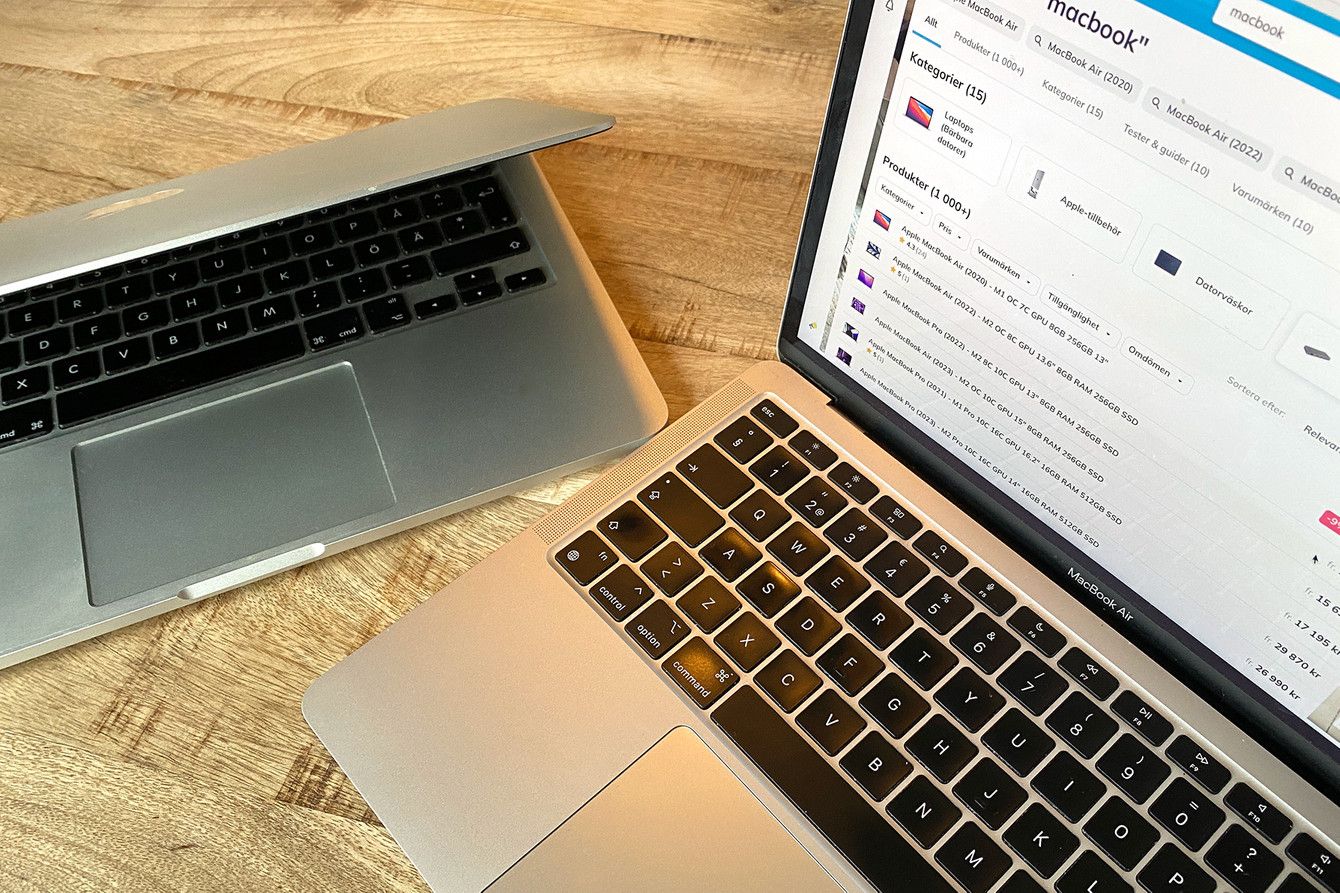Prisjakts superkunniga experter testar och tipsar så du kan fatta bättre köpbeslut. Alla experter är oberoende. Läs mer.
Guide: Snabba upp datorn - 5 praktiska tips som gör din dator som ny
3 april 2025

Vi har alla varit där, datorn som en gång var så snabb känns plötsligt långsam och segare än sirap. Frustrationen växer och elektronikladornas reklamblad lockar med nya, blänkande och fina datorer. Innan du springer iväg och viftar med betalkortet finns det dock några steg du helt gratis kan göra för att muntra upp din nuvarande dator och ge den lite ny energi!
Ta bort autostartande program
Ett bra första steg är att se över vilka program du har installerade, men framförallt vilka som startar automatiskt startar varje gång datorn gör det. Många program vill gärna finnas där i bakgrunden för dig, även fast du kanske inte ens använder dem. I Windows 10 kan du söka efter "Autostart" för att se och välja bort allt som inte är absolut nödvändigt och på så vis spara dina värdefulla resurser till det DU vill!
Avinstallera oanvända program
När du har sett över vilka program som startar automatiskt kanske du även har upptäckt ett antal som du inte ens använder? Om inte annat så finner du det i Windows 10 genom att söka efter "Program". Oavsett vilket så ta tillfället i akt att se över vad du har installerat och om du verkligen behöver allt. Ta bort sådant du inte aktivt använder och du sparar mycket huvudvärk samt resurser i datorn!
Rensa bland gamla filer
Med tiden sparar datorn (och du själv) massor av saker som är "bra att ha". En diskrensning kan därför vara på sin plats. Precis som med ditt vindsförråd så är många av dessa saker sällan nödvändiga, och därför finns skäl att städa igenom gamla filer från såväl dig själv som olika programs s.k. cache-filer. Här är Google är din vän, och med sökorden "tömma cache" samt programnamnet kommer du långt när det kommer till att hitta allt det nödvändiga för att frigöra utrymme.
Uppgradera hårdvaran
På relativt många datorer finns möjligheten att byta ut komponenter mot nyare och bättre alternativ. Det här är kanske det bästa sättet att förlänga din dators liv! För att snabba upp din dator kan du uppgradera RAM-minnet samt datorns lagring till en ny, modern SSD-variant. Det här är dock saker som kräver vissa förkunskaper, så antingen blir det att göra hemläxan eller hitta någon som kan hjälpa dig.
Återställ och börja om
Ett sista alternativ kan i mångt och mycket vara att helt sonika låta återställa datorn till sitt ursprungsskick, något som låter sig göras enkelt i exempelvis Windows 10 genom att söka på "Återställning" i inställningarna. Se bara till att ha gjort säkerhetskopior på allt viktigt innan. En återställning innebär en risk att förlora saker du sparat på din hårddisk och det vore ju tråkigt! Om inte ens detta fungerar och du helt enkelt måste köpa en ny dator så kan du kolla in min lista på bra laptops som inte kostar skjortan, eller min lista på laptops som jag anser är ledande på marknaden just nu.
Att installera ny hårdvara i en dator kan vara en smula läskigt första gången. Det finns dock gott om guider och tips på nätet i både bild, text- och videoformat som visar hur du bäst gör det hela. Så känner du dig minsta lockad av det, passa på att göra lite hemläxa så ska du se att det inte är helt omöjligt och ogörligt!
Viktigt att tänka på i förväg är att noga kontrollera vilka komponenter och vilka typer av komponenter du behöver. Det skiljer sig lite åt, framförallt beroende på datorns årsmodell samt typ, och det är långt ifrån alla som går att uppgradera. I många fall kan antingen datorns manual eller en sökning på tillverkarens hemsida hjälpa dig att hitta rätt komponenter för din uppgradering.
Det kanske enklaste man kan göra för att snabba upp sin upplevelse är att byta ut traditionella hårddiskar mot nya, snabbare SSD-diskar som tillåter mycket högre läs- och skrivhastigheter jämfört gamla mekaniska diskar. I många fall går det enkelt att byta från en traditionell hårddisk till en SSD-disk, och väljer man en av 2,5"-format så passar de i många fall rakt av som ersättare för exempelvis en vanlig hårddisk i en bärbar dator.
Har du tillräckligt modern dator kanske du rent av har en M.2-port någonstans, och då skall du definitivt lägga lite extra pengar på din uppgradering och välja en M.2 SSD-disk istället. Hastighetsskillnaden är markant, allra helst mot traditionella hårddiskar men även "vanliga" SSD-diskar, och i långa loppet kommer det vara värt det!
Jag har lagt några tips på SSD-diskar till den här guiden och bland dessa är tveklöst Samsungs 970 EVO-serie mina favoriter. Detta är lagring jag själv använder mig av i flera enheter och som jag varmt kan rekommendera!
Teknikintresserad man i sina bästa (?) år. Gillar att testa och utforska nya produkter och ser stort nöje i att få dela med mig utav mina erfarenheter till andra. Driver YouTube-kanalen Teknik med Ewenson där jag testar och utvärderar modern teknik i alla dess färger och former. För mig är det viktigt att tekniken jag rekommenderar har ett rimligt förhållande mellan pris och prestanda, är lättanvänd och håller god materialkvalité överlag. Givetvis är jag noga med att endast rekommendera sådant jag själv skulle kunna tänka mig köpa!
Är du vår nya expert?
Det här innehållet är skapat av Prisjakts experter. Just nu söker vi fler kunniga personer som vill tipsa om bra produkter.
Läs merTopplistor inom Datorer